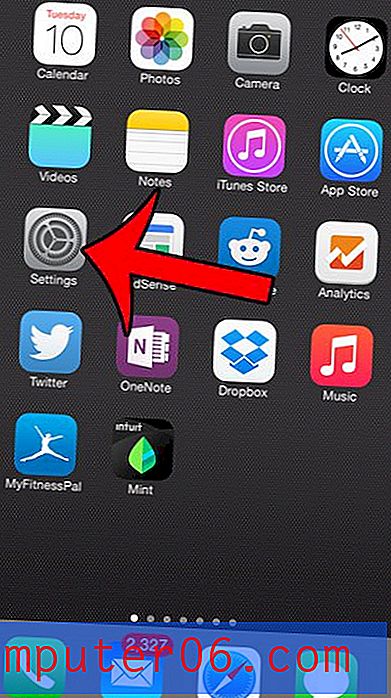Защо наличното съхранение на моя iPhone не се увеличи, след като изтрих снимки?
Управлението на наличното пространство за съхранение на вашия iPhone може да се превърне в нещо изкуство за собствениците на iPhone. Колкото по-дълго разполагате с устройството, толкова по-голяма е вероятността да натрупвате приложения, снимки, видеоклипове и музика, които заемат място на вашия твърд диск. В крайна сметка ще трябва да изтриете някои файлове, за да освободите място за нови, а едно от първите места, което трябва да търсите, е вашият Camera Roll.
Така че преминахте и изтрихте стотици, може би дори хиляди снимки, само за да откриете, че наличното ви пространство за съхранение не се е увеличило? Какво става? Това се случва, защото снимки, които изтривате от вашия Camera Roll, всъщност се преместват в отделна папка Изтрити елементи, където ще изчакат няколко дни, преди да бъдат изтрити действително. Това служи за допълнително време, за да сте сигурни, че всъщност не искате тези снимки. Но ако сте сигурни, че нямате нужда от тях и просто искате пространството, тогава стъпките по-долу ще ви покажат как да изпразните папката „Наскоро изтрити“ и да увеличите наличното пространство за съхранение.
Как всъщност да изтриете снимките, които сте изтрили от вашия iPhone
Стъпките в тази статия са извършени на iPhone 7 Plus, в iOS 10.3.2. Това ръководство предполага, че сте изтрили снимките от вашия Camera Roll и не предприемате никакви допълнителни действия с тези снимки след това. С тези стъпки ще изпразваме папката „Изтрити елементи“ в приложението „Снимки“. Ако вече сте направили това, тогава проблемът може да е свързан с нещо друго, например Photo Stream или iCloud Photo Library.
Стъпка 1: Отворете приложението Снимки .

Стъпка 2: Изберете раздела Албуми в долната част на екрана.
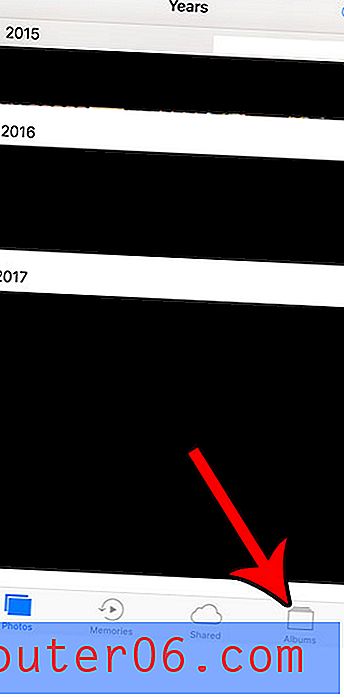
Стъпка 3: Превъртете надолу и изберете наскоро изтрития албум.
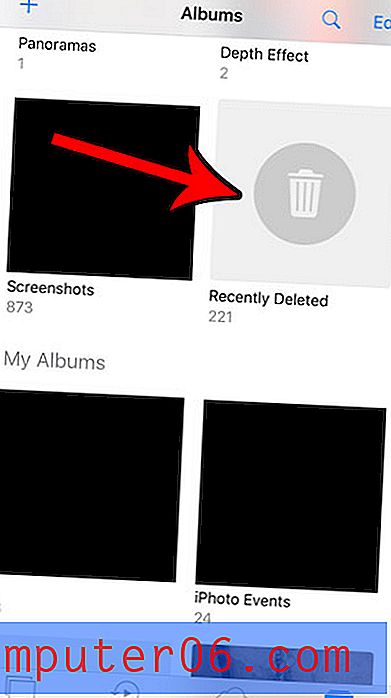
Стъпка 4: Докоснете бутона за избор в горния десен ъгъл на екрана.
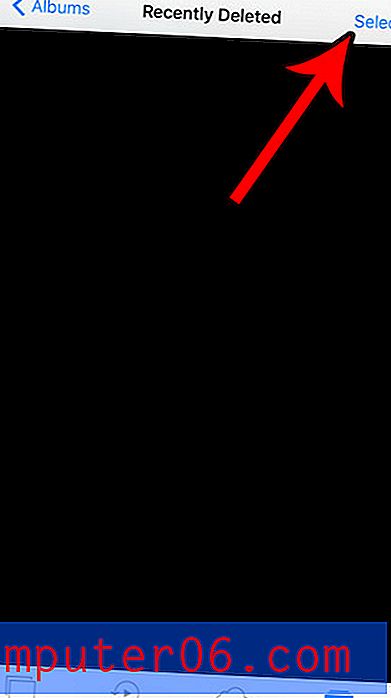
Стъпка 5: Докоснете опцията Изтрий всички в долния ляв ъгъл на екрана.
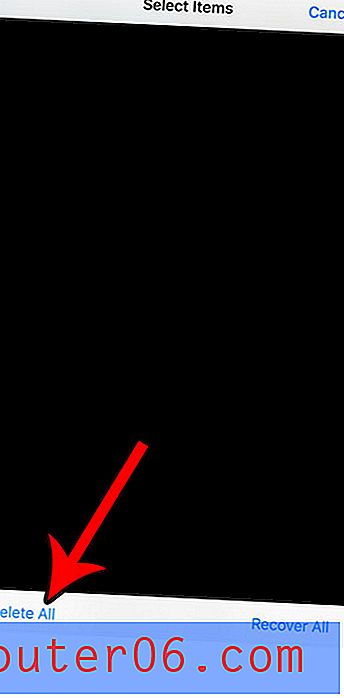
Стъпка 6: Докоснете червения бутон Изтриване на елементи, за да потвърдите, че искате да изтриете завинаги тези снимки от вашия iPhone. Обърнете внимание, че след като натиснете този бутон, няма да можете да възстановите тези снимки.
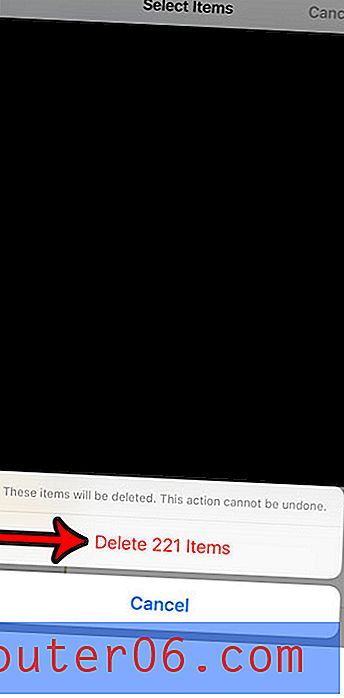
Нашето пълно ръководство за изтриване на елементи от вашия iPhone предлага някои места и предложения, които могат да ви помогнат да възстановите част от пространството на вашия iPhone, което в момента може да се използва от приложения или файлове, които вече не са ви необходими.